- Windows
- Windows Vista
- 22 avril 2013 à 14:21
-

Si vous téléchargez Windows Vista ou Windows 7 depuis les serveurs de Microsoft, il est possible que vous deviez télécharger un fichier "X00-00000.exe" ainsi que 2 fichiers.wim (boot.wim et install.wim).
Pour créer le fichier iso et ainsi pouvoir faire démarrer l'ordinateur sur le CD d'installation, vous allez devoir passer par un logiciel tiers.
1. Extraction des fichiers d'installation
Pour extraire les fichiers d'installations, il suffit d'exécuter le programme "X00-00000.exe" que vous avez téléchargé.
Note : Dans notre cas, il s'agissait de "Windows Vista SP1 FR 32 Bits".

Le programme va extraire les fichiers d'installation à partir des 2 fichiers wim et ensuite les supprimer.
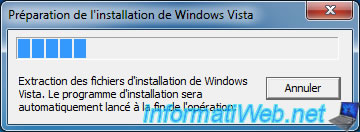
Une fois l'extraction terminée, ce programme va vouloir lancer l'installation de Windows Vista. Cliquez sur "Exécuter".
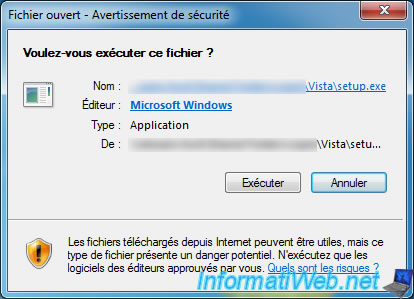
Ensuite, quitter cette fenêtre.
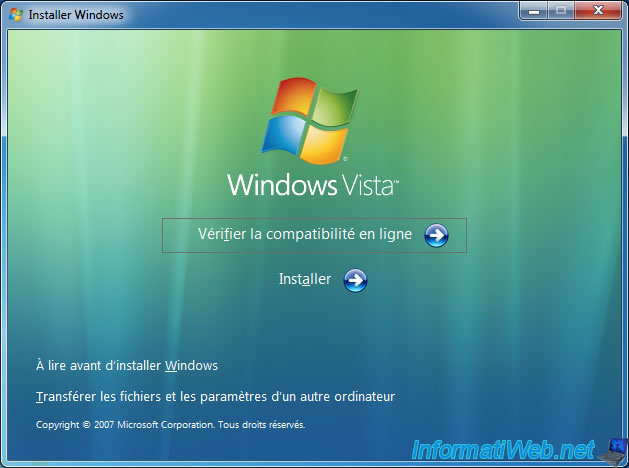
Dans le dossier, vous pourrez maintenant trouver le dossier "Vista" (ou un autre nom suivant ce que vous avez téléchargé) qui contient tous les fichiers du DVD officiel de Windows Vista.
Note : Vous pouvez supprimer le fichier exe car vous n'en aurez plus besoin.

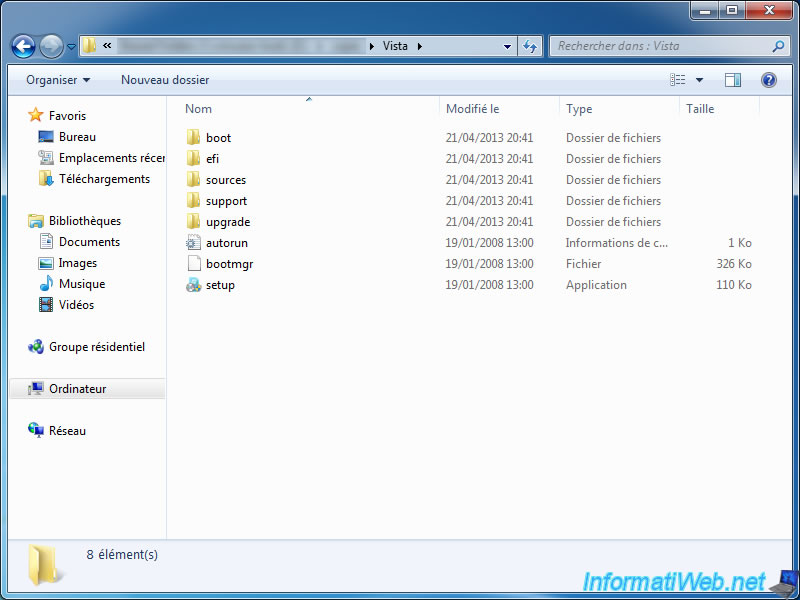
2. Création de l'image ISO
Maintenant que vous avez les fichiers d'installation de Windows Vista, il va falloir recréer l'image ISO et la configurer pour qu'elle soit bootable.
Le seul logiciel gratuit que nous avons pu trouver pour faire ceci est "ImgBurn".
Attention : Lors de l'installation, vérifier que la case "Uniblue Desktop Shortcuts" est bien décochée car il s'agit de logiciels publicitaires "adwares" qui peuvent planter votre ordinateur si vous les utiliser.
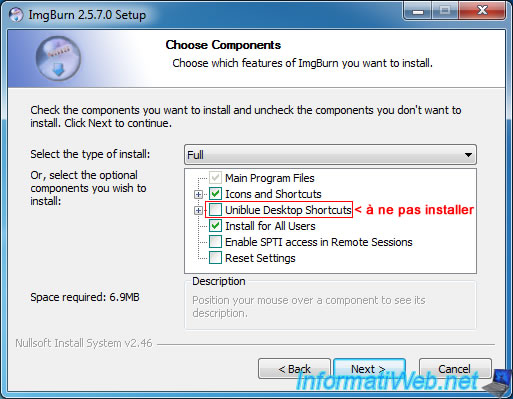
Attention : Décochez la case "Install the Ask Toolbar" car il s'agit là aussi d'un logiciel publicitaire "adware" qui vous affiche des fenêtres publicitaires indésirables.
Les 2 autres cases seront automatiquement décochées, comme vous pouvez le voir sur l'image.
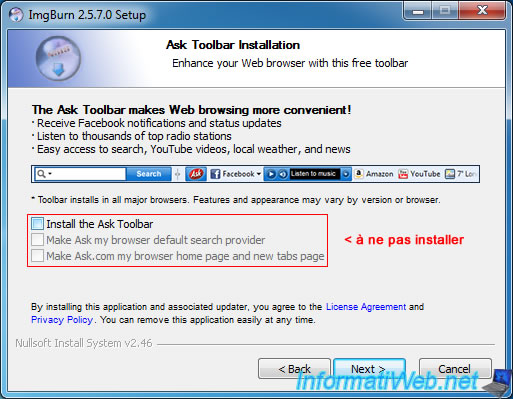
Une fois installé, cliquez sur "Create image from files/folders".
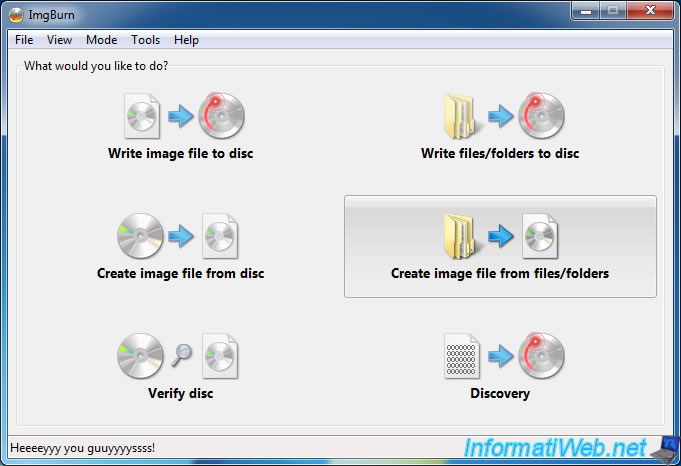
Allez ensuite dans les onglets "Advanced" puis "Bootable Disc" et réglez ces options :
- Cochez la case "Make Image Bootable"
- Emulation Type : None
- Boot Image : Cliquez sur l'icône présente à droite et sélectionnez le fichier "etfsboot.com" qui se trouve dans le dossier "boot" du DVD.
- Developer ID : Microsoft Corporation
- Load Segment : 07C0
- Sectors To Load : 4 (4 car le fichier "etfsboot.com" fait 2 ko)
Une fois que les informations permettant de rendre l'image Bootable sont configurées, cliquez ensuite sur l'icône "dossier" de la partie gauche (cadre : Source).
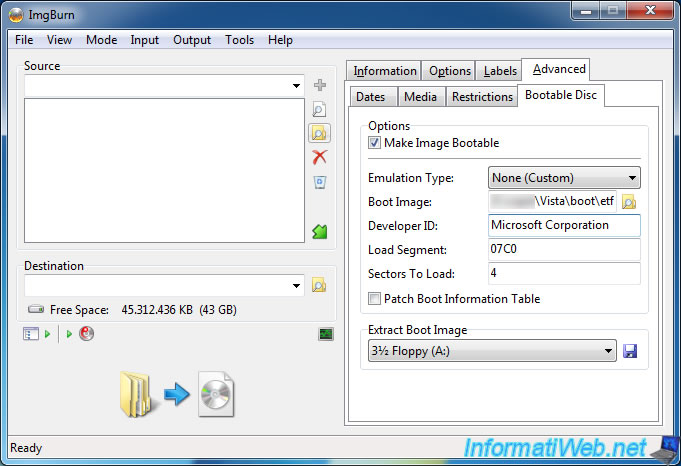
Sélectionnez le dossier "Vista".
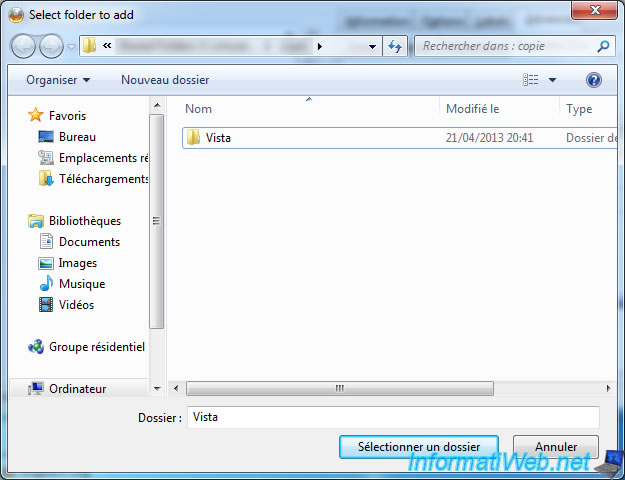
Une fois le dossier sélectionné, dans la partie "Destination" située à gauche, cliquez sur l'icône "dossier".
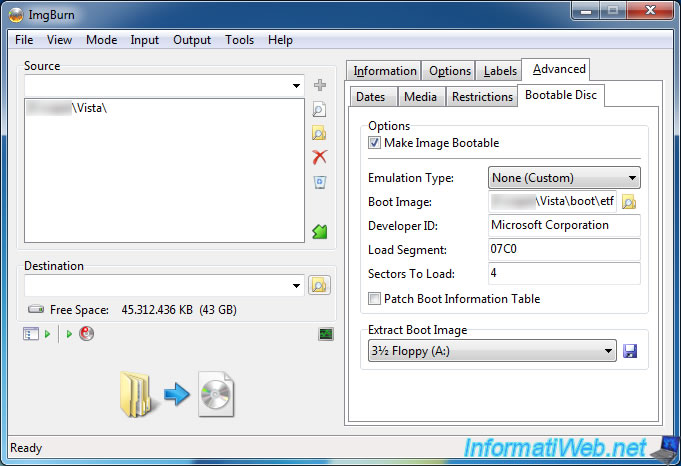
Indiquez un nom sous lequel enregistrez l'image ISO.
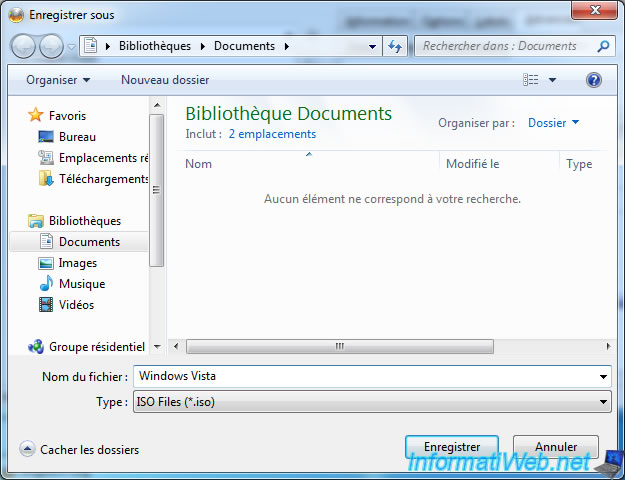
Maintenant que tout est configuré, cliquez sur le gros bouton en bas à gauche.
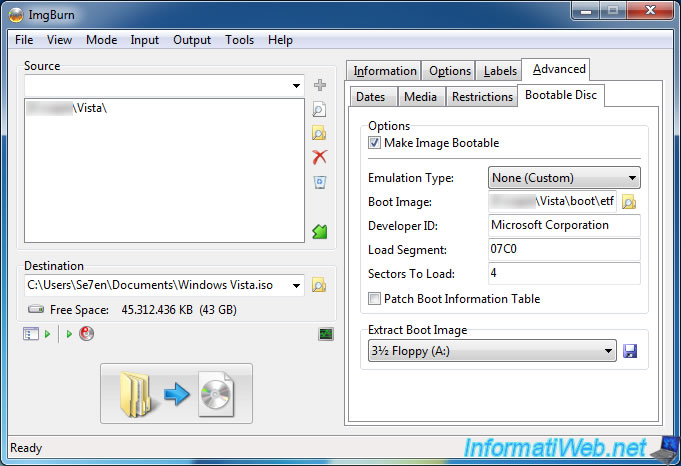
Indiquez ensuite un nom pour votre DVD. Par exemple, le nom ou le code unique du téléchargement.
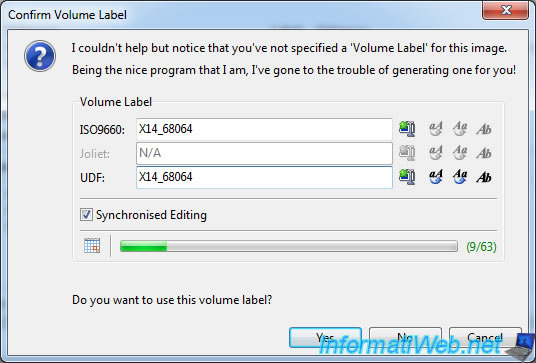
Une fenêtre s'affiche d'abord (avant la création de l'image).
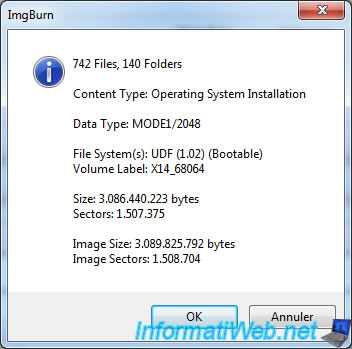
ImgBurn crée ensuite votre image ISO.
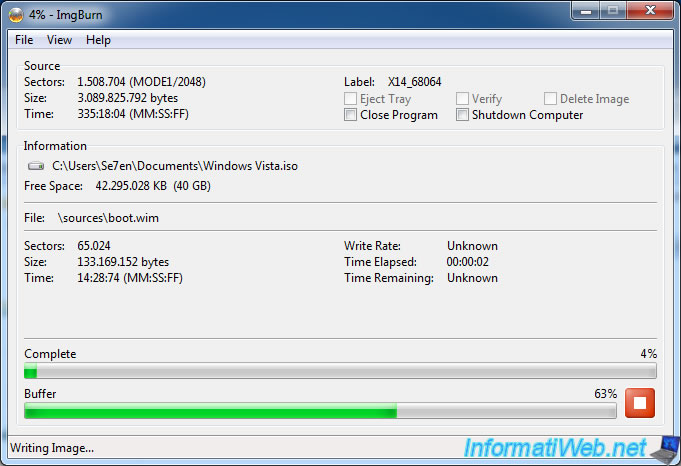
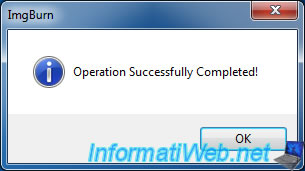
Maintenant que l'image est crée, vous pouvez la graver avec votre logiciel de gravure préféré ou via ImgBurn en cliquant sur le bouton "Write image file to disc".
Partager ce tutoriel
A voir également
-

Windows 28/1/2017
Accélérez la réactivité de Windows (ReadyBoost)
-

Windows 3/4/2013
Gérer les programmes au démarrage
-

Windows 26/3/2013
Vérifier et réparer le système de fichiers
-

Windows 20/11/2012
Windows Vista / 7 - Réparation du démarrage

Je voudrais créer un ISO à partir de Windows Vista Service Pack 1 pour ensuite créer une Clef Usb Bootable, sauf que lorsque je lance l'installation, j'ai un message d’erreur qui apparaît: " Windows Vista ervice Pack1 ne peut pas être installer, car il ne s'applique pas à votre système".
Que dois-je faire?
Je suis sous Windows 7 SP1 - 64bits.
Merci
Vous devez être connecté pour pouvoir poster un commentaire